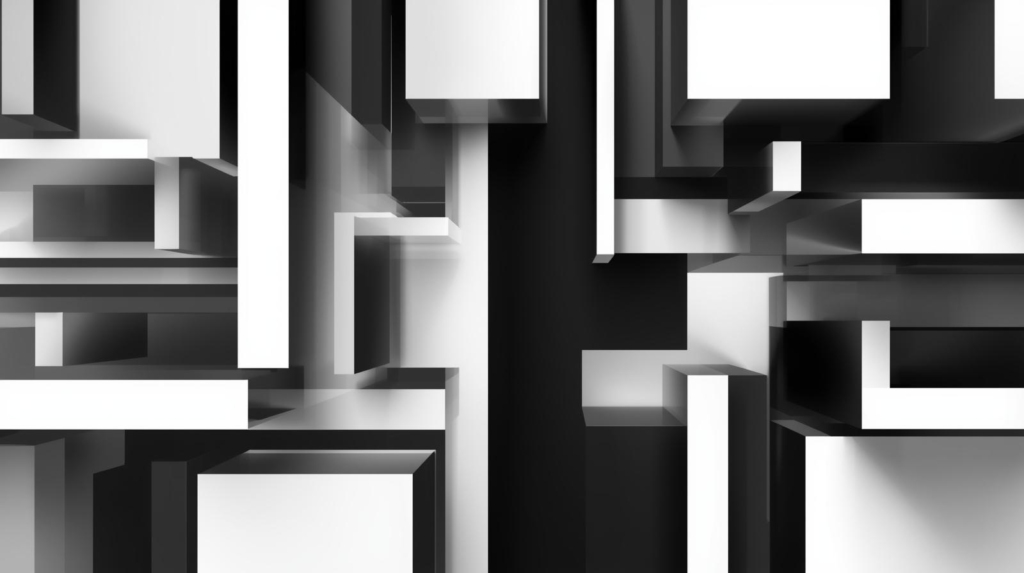
「Notionを始めたけれど、何から手をつければいいのか分からない…」そんな悩みを抱えていませんか?
多機能すぎて挫折しがちなNotionですが、最初の一歩はとてもシンプル。
複雑なデータベースを使いこなす必要はありません。
まずは 「メモ帳」として使い始める ことが成功への近道です。
この記事では、Notionの基本操作から今日から使える活用術までをわかりやすく解説します。
さらにWebクリッパー機能を活用すれば、ネットで見つけた情報をワンクリックで保存でき、あなただけの情報基地がどんどん完成していきます。
【記事のポイント】
- Notionの基本画面と操作方法がスッキリ理解できる
- チェックリストとトグルリストで即戦力のページが作れる
- Webクリッパーで情報収集が自動化できる
- 挫折せずに継続できるシンプルな活用術が身につく
まずはここから!Notionのアカウント作成と基本画面

Notionを始めるための最初のステップを、画面キャプチャとともに分かりやすく説明します。
アカウント作成から基本画面の理解まで、一つずつ確認していきましょう。
このセクションのポイント
- 数分で完了するアカウント作成の手順
- Notionの基本的な3つの画面エリアの見方
アカウント作成から最初のページ作成まで
Notionのアカウント登録は数分で完了するほど簡単なので、気軽に始められます。
① アカウントを作成する
- Notion公式サイト にアクセス
- 「Notionを無料で始める」をクリック
- Googleアカウント・Apple ID・メールアドレスで登録可能
Googleアカウントでの連携が最も簡単でおすすめです。
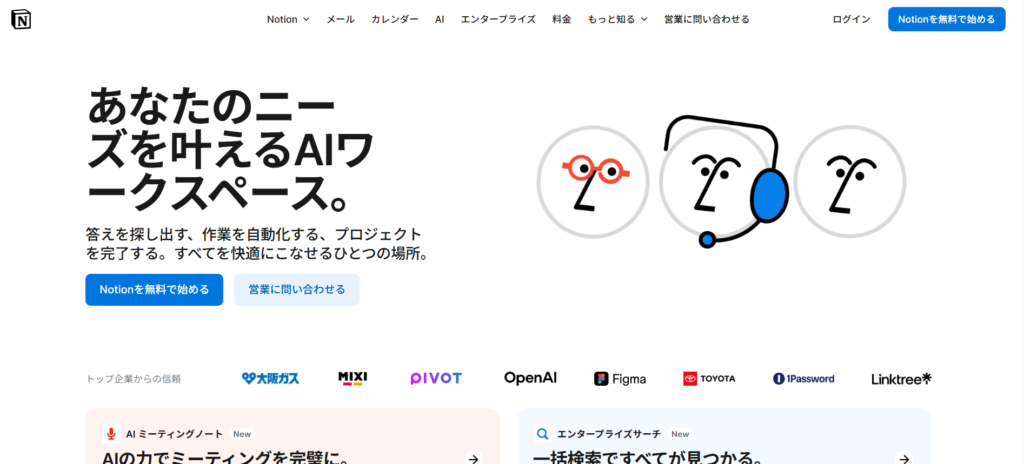
② 初期設定を行う
- 利用目的を聞かれたら「個人で利用」を選択しましょう。
- 難しく考える必要はなく、あとから自由に変更も可能です。
③ 最初のページを作成する
- サインアップが完了すると「Untitled」というガイドページが表示されます。
- 左側のメニューから「+ 新規ページ」をクリック。
- 「新規ページ」と表示された真っ白なページが開きます。
- タイトル欄に「マイノート」や「タスクリスト」など、好きな名前を入力。
これで、あなただけの最初のページが完成です!
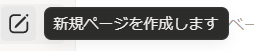
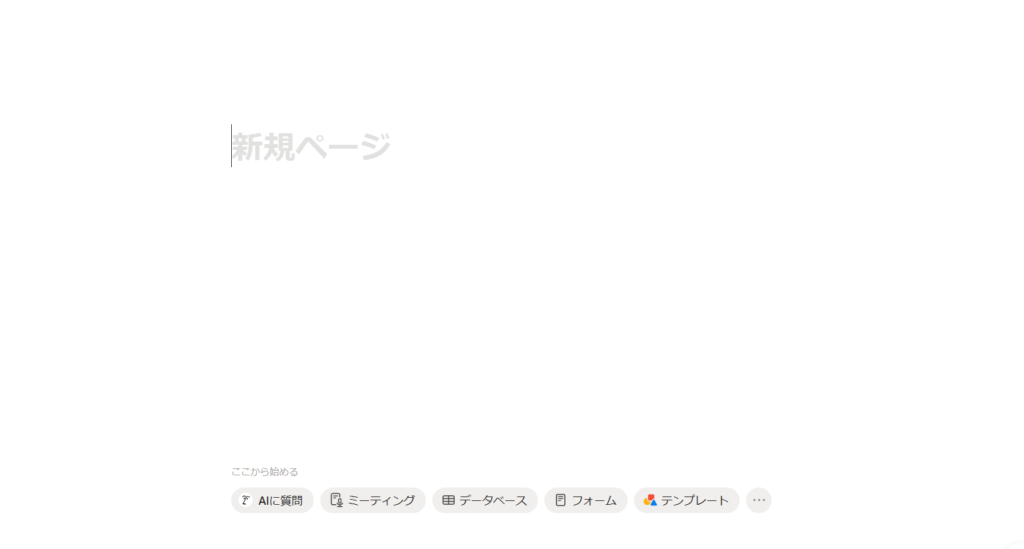

私はデバイス間のメモの共有がしたかったので、「ラフメモ」というタイトルで始めました。
これだけは押さえたい!Notionの基本画面の見方
Notionの画面は大きく3つのエリアに分かれています。
それぞれの役割を理解すると操作に迷わなくなります。
左サイドバー(ナビゲーション)
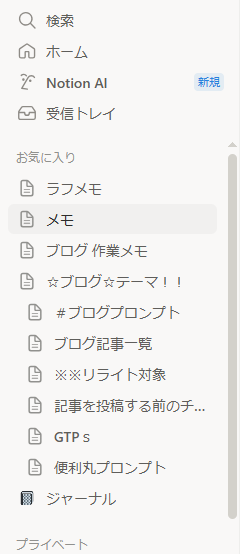
作成したページの一覧が表示される場所です。
ここから新しいページを追加したり、目的のページに移動したりします。
最初はページが少ないですが、増えてくると本棚のようになります。
トップバー(ページ設定)

現在開いているページの名前が表示されたり、「共有」や「コメント」といった設定を行ったりする場所です。
エディタエリア(作業スペース)
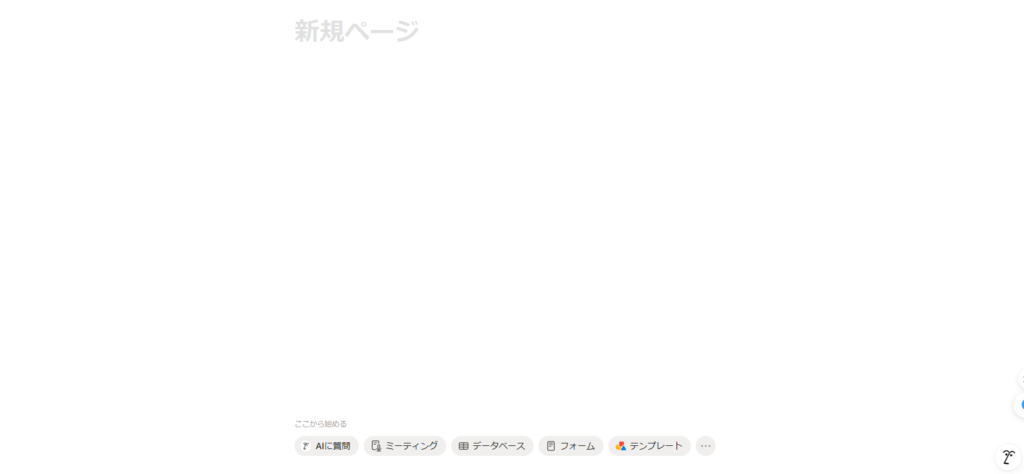
この広い中央のスペースが、実際に文字を入力したり、画像やリストを配置したりするメインの作業場所です。
押さえておきたい!Notionの基本的な使い方
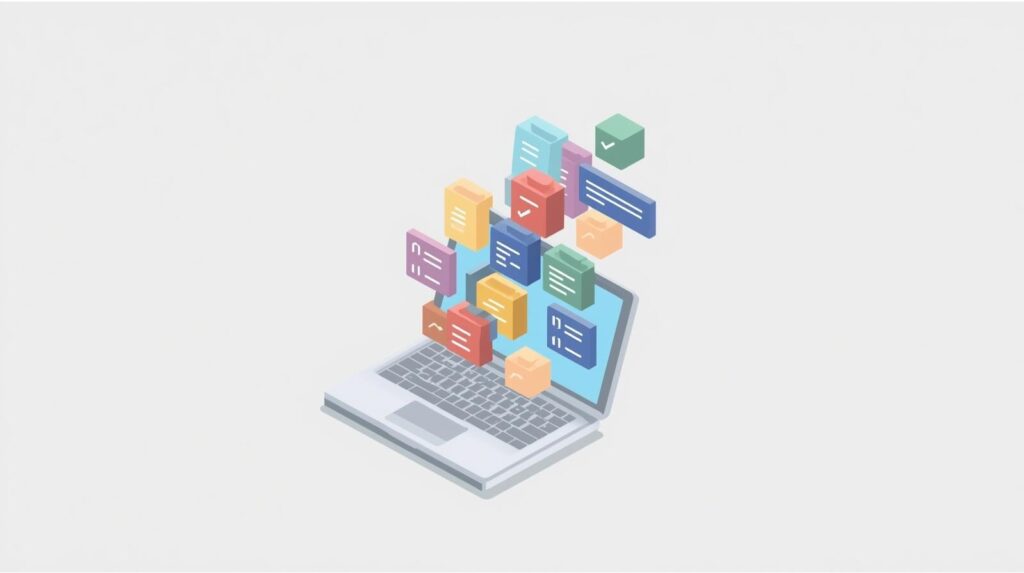
メモ帳としてNotionを使う上で必須の「ブロック」という概念と、作業効率を劇的に向上させる「スラッシュコマンド」について解説します。
移動時間もインプットに活用。耳で聴く読書で、Notionにまとめる情報を増やしませんか?
このセクションのポイント
- これだけ覚えればOK!Notionの基本ブロック5選
- 覚えておくと便利!魔法の「/(スラッシュ)」コマンド
これだけ覚えればOK!Notionの基本ブロック5選
Notionでは文章や画像、リストなど、ページ内のすべての要素を「ブロック」という単位で扱います。
パズルを組み立てるようにブロックを積み重ねることで、ページを作っていきます。
特に使用頻度が高いのは、次の5種類です。
テキストブロック

もっとも基本的なブロックです。
普通に文字を入力すれば、これがテキストブロックになります。
見出しブロック
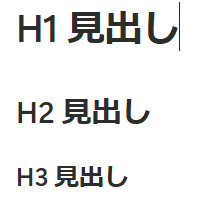
文章を区切り、章立てをわかりやすくするために使います。
サイズは「H1」「H2」「H3」の3種類があり、場面に応じて使い分けましょう。
Notionでも、この記事で使われているような見出しは『見出しブロック』で作ります
チェックリスト(ToDo)ブロック
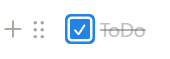
チェックボックス付きのリストを作れるブロックです。
「□ 今日のタスク」のように書けば、タスク管理に活用できます。
チェックを入れると、自動で打ち消し線が表示されます。
トグルリストブロック

▶マークをクリックすると、中の内容を表示したり隠したりできます。
情報をすっきり整理したいときに、とても便利です。
箇条書きリストブロック

「・」で始まる形式の、一般的な箇条書きリストです。
複数の項目を並べたいときや、情報を整理して書き出すときに使えます。
覚えておくと便利!魔法の「/(スラッシュ)」コマンド
Notionの操作に慣れてきたら、ぜひ使ってほしいのが「スラッシュコマンド」です。
エディタエリアで半角のスラッシュ「/」を入力すると、様々なブロックを呼び出すメニューが表示されます。
例えば、先ほど紹介したブロックも、マウスを使わずに入力できます。
/h2と入力すれば見出し2/todoと入力すればチェックリスト/toggleと入力すればトグルリスト/listと入力すれば箇条書きリスト
このようにコマンドを打ち込むと、すぐにブロックを作成できます。
【さらに便利なショートカット】
一部のよく使うブロックには、スラッシュコマンドよりも速いショートカットがあります。
##+ スペースキー → 見出し2[]+ スペースキー → チェックリスト>+ スペースキー → トグルリスト-または*+ スペースキー → 箇条書きリスト
これらのコマンドやショートカットを使いこなせば、思考を止めずにサクサクとメモを取れるようになり、作業効率が大きく向上するでしょう。

個人的にはショートカットキー好きなので、手につきやすいです。
とっさのメモやアイデアを手軽に残したい、という用途にはシンプルなGoogle Keepも非常に便利です。
実践編!実際にNotionでページを作ってみよう

基本操作を覚えたら、早速具体的なページを作成してみましょう。
すぐに役立つ例として「タスク管理ページ」と「読書メモページ」を紹介します。
このセクションのポイント
- チェックリストを活用して日々のタスク管理ページを作る
- トグルリストを使って読書メモやブログネタをストックする
チェックリストを活用して日々のタスク管理ページを作る
ここでは、チェックリストブロックを使って、日々の「やること」を管理するシンプルなToDoリストを作成してみましょう。
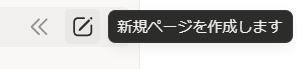
まず、新しいページを作成してください。
タイトルには「今日のタスク」や「今週のやることリスト」といった名前を付けましょう。

チェックリストの作り方は次の通りです。
/todoコマンドを入力→Enterキーを押す- または
[]と入力してスペースキーを押す
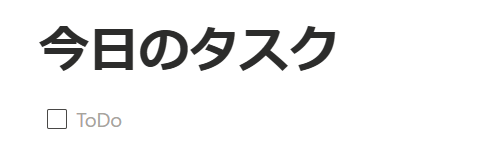
/todo コマンドを入力→Enterキーを押すチェックリストブロックができたら、具体的なタスクを書き込みましょう。
例としては、
- メールを返信する
- 企画書を作成する
- 会議の準備をする
といった内容です。
タスクが終わったらチェックボックスをクリックしてください。
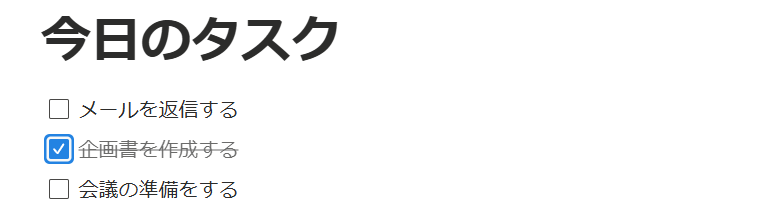
完了したタスクが一目でわかるので、達成感も得られます。
トグルリストを使って読書メモやブログネタをストックする
次は、読んだ本の内容やアイデアをすっきりと整理できる、本格的な「読書メモ」の作り方に挑戦します。
ここでは、情報を折りたためるトグルリストが活躍します。
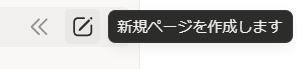
まず、読書メモ用の新しいページを作成してください。
タイトルには本の名前を入力しましょう。
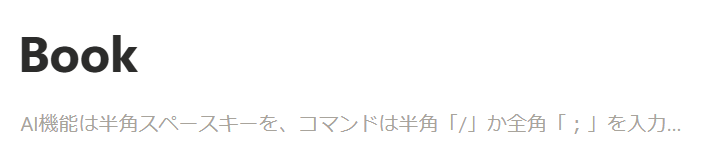
効果的な読書メモの作り方は次の通りです。
- Amazonなどで本の表紙画像をコピーし、Notionのページに貼り付けると見栄えが良くなります。
/toggleコマンドでトグルリストを作成し、次のような項目を用意します。
(または>+ スペースキーを押す)
・この本から得たいこと
・心に残ったフレーズ
・読後の感想・アクションプラン- 各トグルの中に詳細な内容を書き込みましょう。
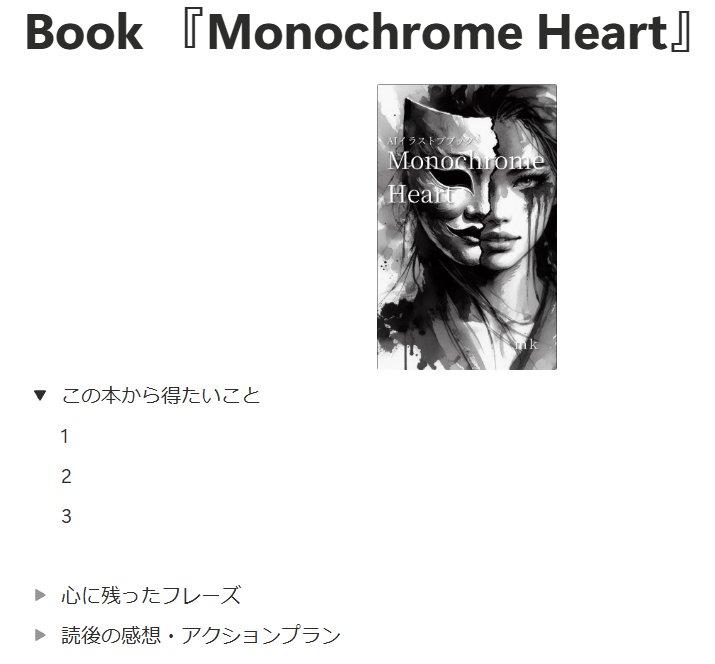
普段はトグルを閉じておけば、ページ全体がすっきり見えます。
必要な情報だけを開いて読めるので、とても便利です。
▼読書メモのネタ探しに困らない!▼
Kindle Unlimitedの30日間無料体験を試してみる
劇的に効率アップ!情報収集を自動化するWebクリッパー

Notionを情報収集ツールとして活用するなら、「Notion Web Clipper」が欠かせません。
この機能を使えば、Webサーフィン中に見つけた有益な記事をワンクリックでNotionに保存できます。
このセクションのポイント
- Notion Web Clipperのインストール方法
- 気になるWebページをワンクリックで保存する方法
Notion Web Clipperのインストール方法
まずは、お使いのブラウザにWebクリッパー機能を追加(インストール)する準備から始めましょう。
ここでは、最も利用者の多いGoogle Chromeを例に解説します。
手順1:Chrome ウェブストアで検索する
お使いのブラウザの拡張機能ストアを開きます。(Google Chromeの場合は「Chrome ウェブストア」です)
検索窓に「Notion Web Clipper」と入力して検索しましょう。
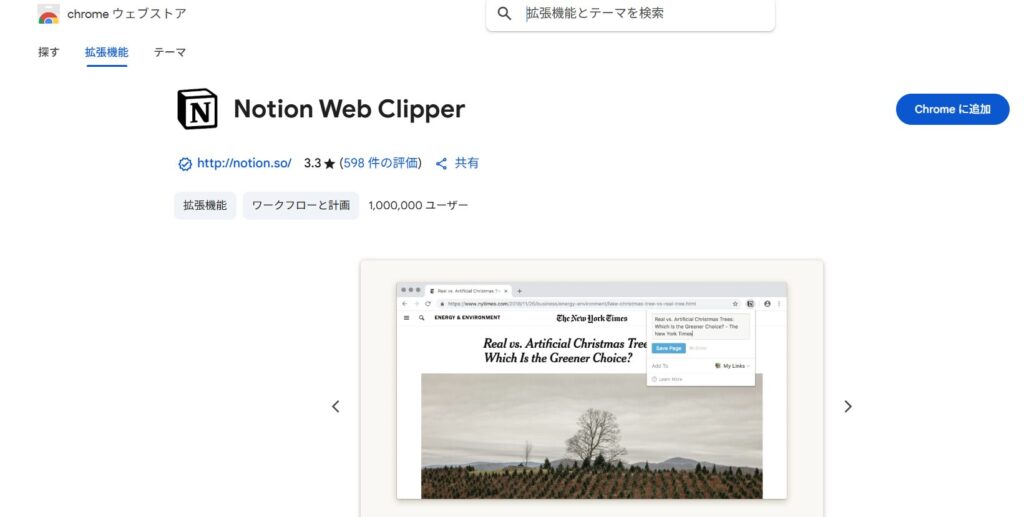
手順2:「Chromeに追加」をクリックする
「Chromeに追加」ボタンをクリックし、その後に「拡張機能を追加」を選びましょう。
手順3:ツールバーにアイコンを表示させる
インストールが完了すると、ブラウザの右上にNotionのロゴマークが表示され、いつでも使える状態になります。
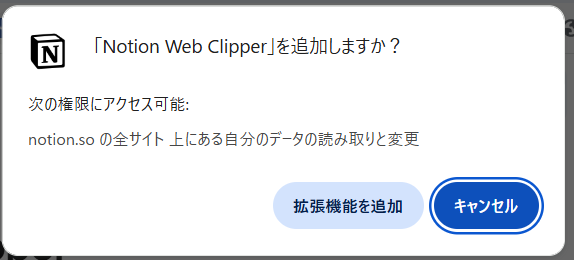
これで準備は完了です。
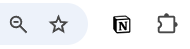
【TIPS】アイコンが表示されない場合は?
もし右上にロゴが見当たらない場合は、ジグソーパズルのピースのような「拡張機能」ボタンをクリックしてください。

インストールされている拡張機能の一覧が表示されるので、「Notion Web Clipper」の右側にあるピンのマークをクリックして「ピン留め」しましょう。
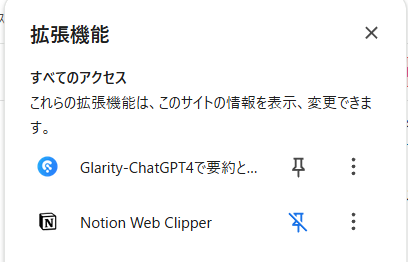
ピンのマークに斜線が入っていれば「ピン留め」されます。
これで完了です。
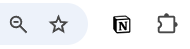
気になるWebページをワンクリックで保存する方法
インストールが完了したら、早速WebページをNotionに保存してみましょう。
操作は驚くほど簡単です。
手順1:保存したいページで、Notionアイコンをクリックする
後で読みたい記事や参考にしたいブログを開いたままにしてください。
その状態で、ブラウザ右上のNotionアイコンをクリックします。
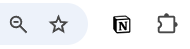
手順2:保存先を選んで、「ページを保存」をクリックする
アイコンをクリックすると、小さなウィンドウが開きます。
ここで、どのNotionページに保存するかを選ぶことができます。
(作成した「メモ」などで大丈夫です。今回は「ラフメモ」ページを指定してます)
保存先を確認したら、「ページを保存」ボタンを押しましょう。
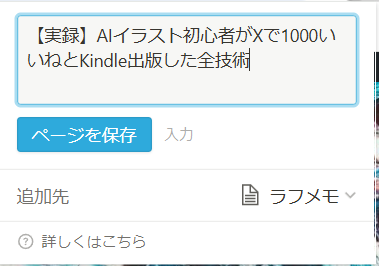
これで、開いていたページのタイトル、URL、そして本文の一部が自動でNotionに保存されます。
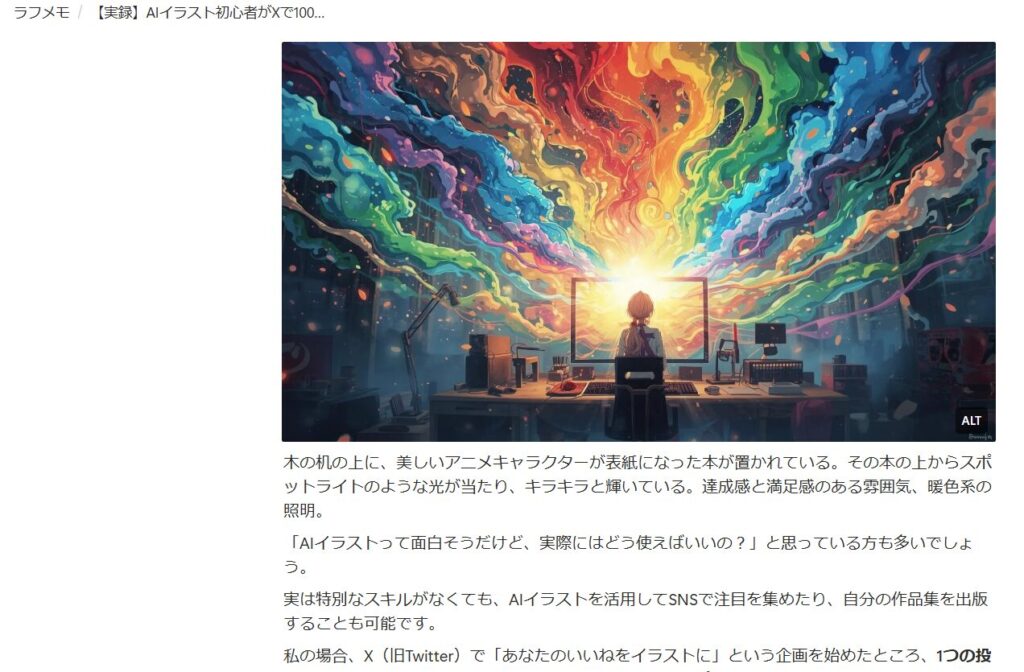
これでブックマークが散らからず、すべての情報をNotionに集約できます。

Web記事の情報がNotionに自動でまとまるのは本当に便利!
見返すときの効率が段違いです。
ツールを使うだけではなく、情報収集の本質的なテクニックを知ることで、集めた情報の質がさらに高まります。
Notionはまずメモ帳でOK!挫折しない基本操作と情報整理術 まとめ

今回は、多機能なNotionを「最強のメモ帳」として使うための基本機能と、実践的な活用法を紹介しました。
大切なのは、最初から完璧なページを作ろうとしないことです。
まずはチェックリストやWebクリッパーを使い、日々のちょっとしたメモや気になる記事を気軽に保存してみましょう。
そうして日々記録を積み重ねるうちに、Notionは自然とあなただけの「情報基地」へ育っていくはずです。
次のステップとして、データベース機能を学んでみてください。
カレンダーと連携したスケジュール管理や、本格的な読書リストの作成など、さらに活用の幅が広がります。
Notionに慣れてきたら、次はAIと連携させてみませんか?
Notionを「ただのメモ帳」から「最強の司令塔」に進化させる、私が実践中のAI活用ワークフローを公開しました。











コメント